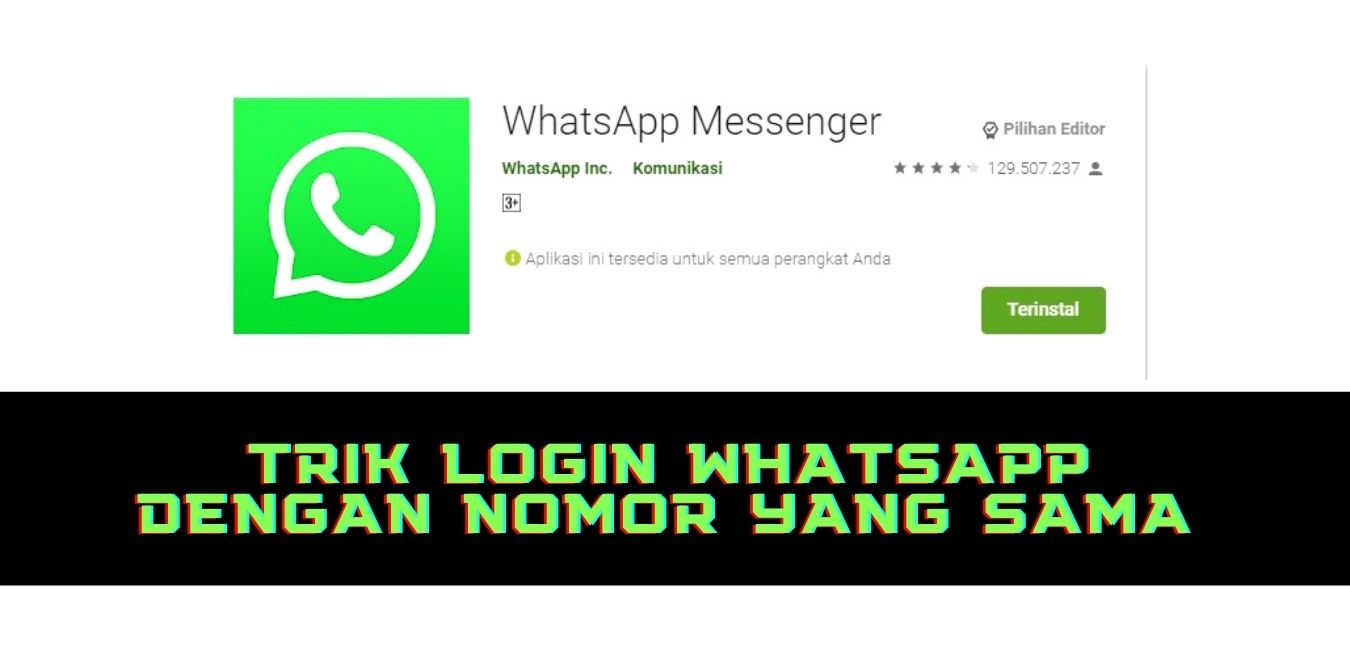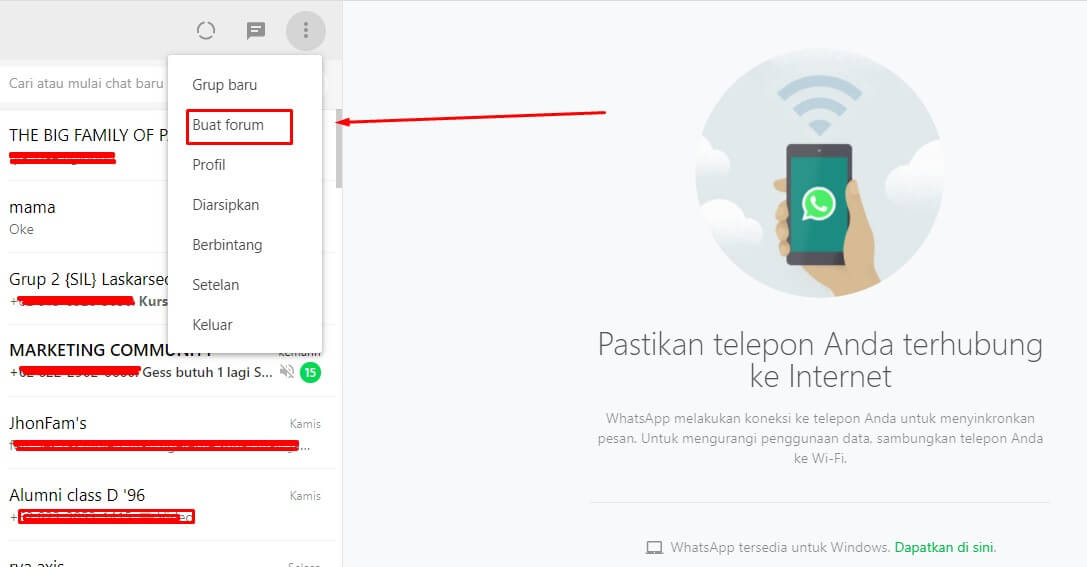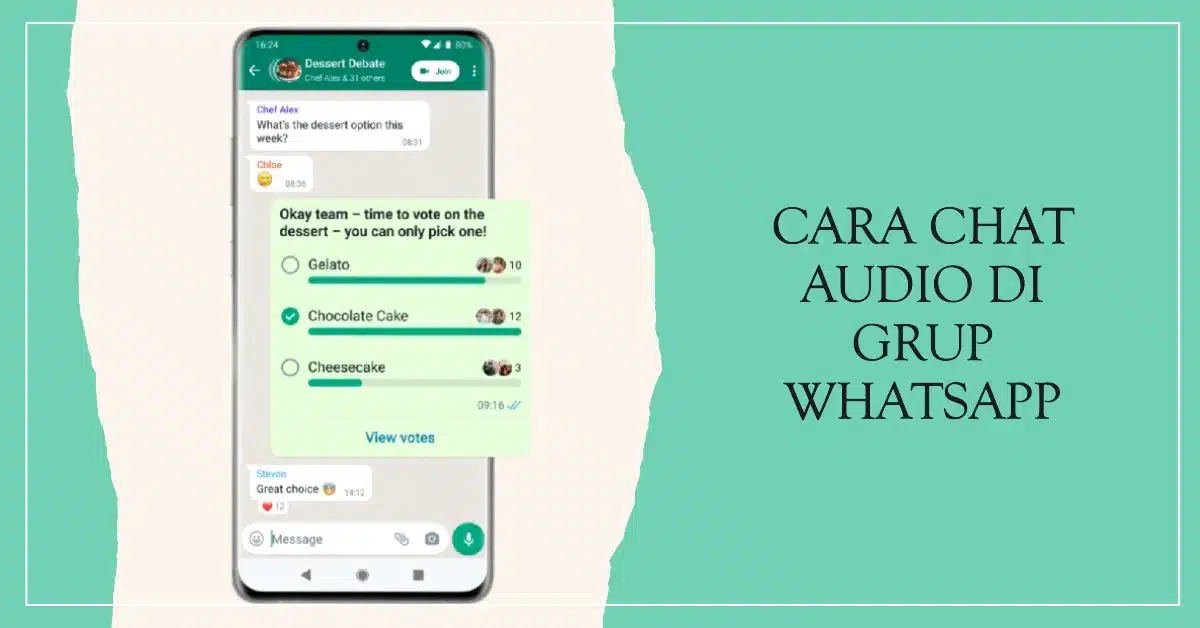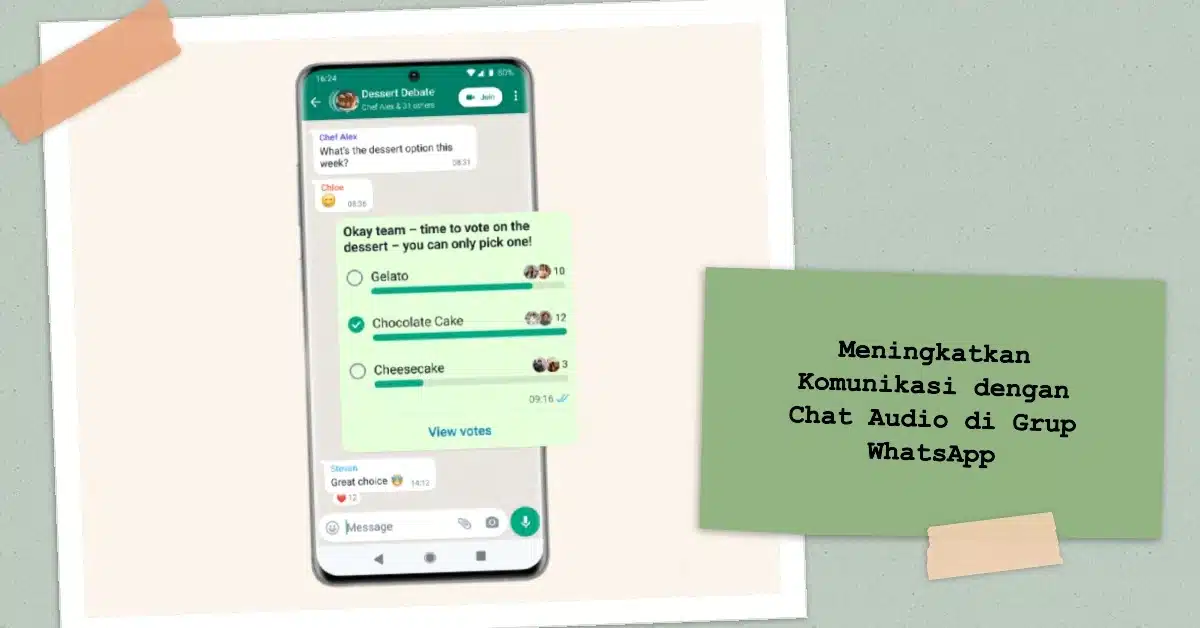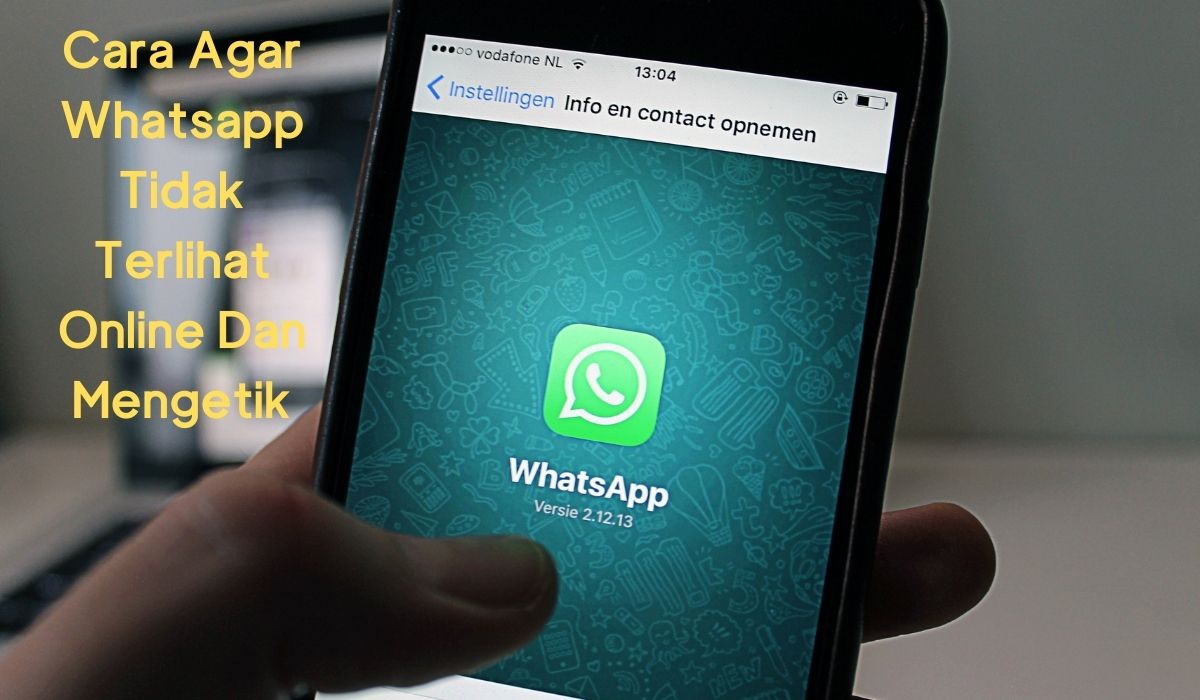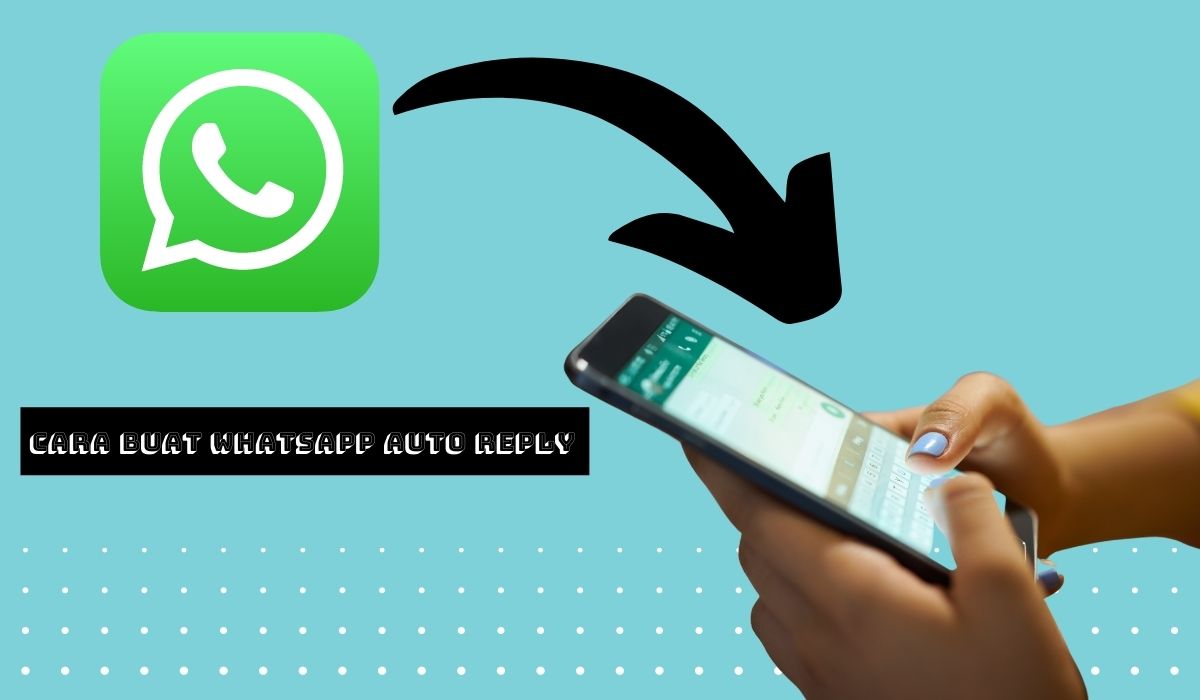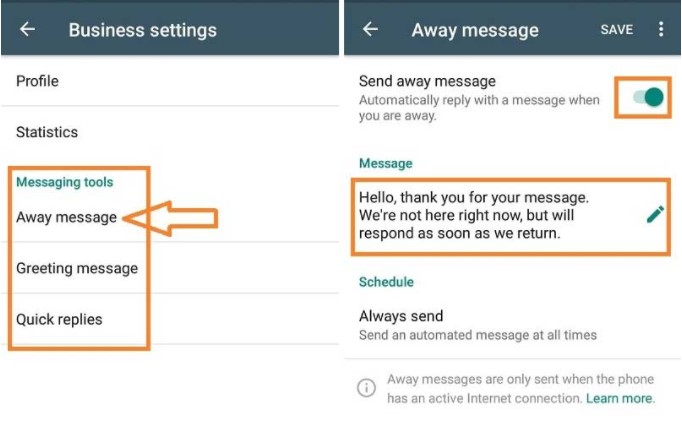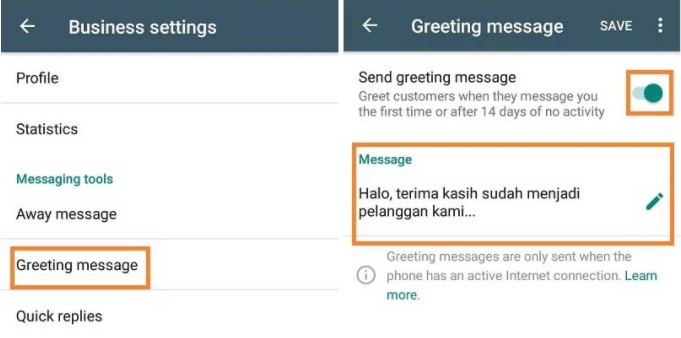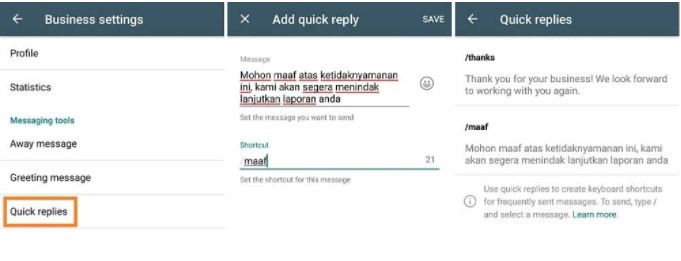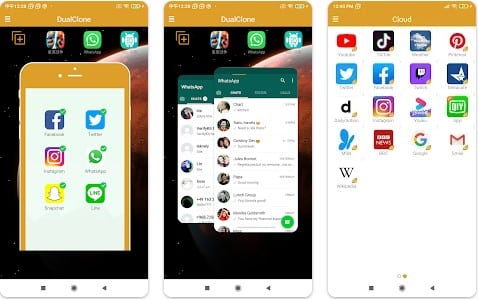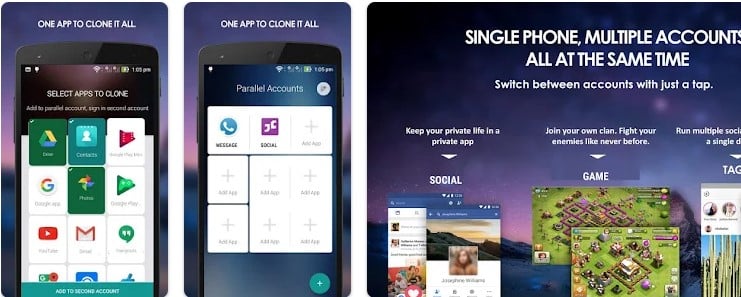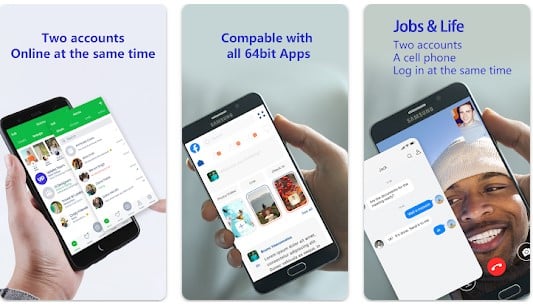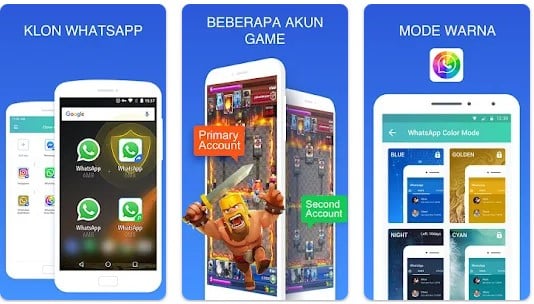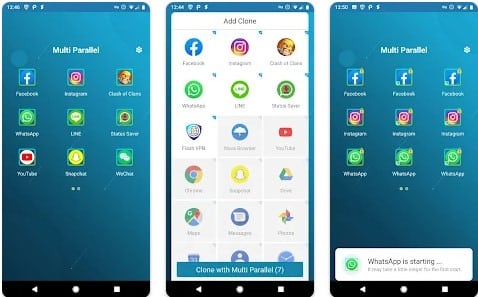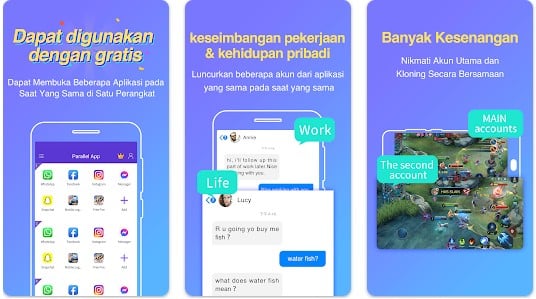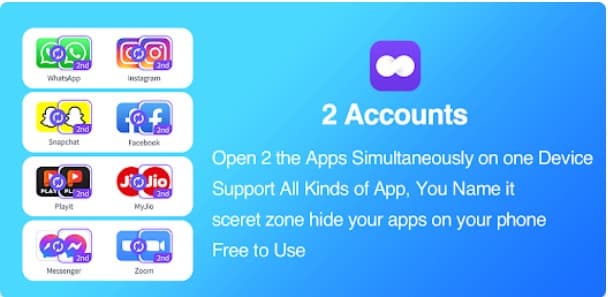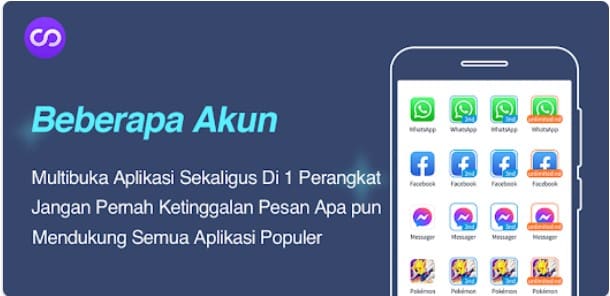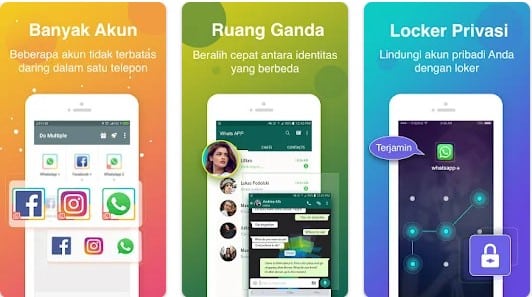Jayaherlambang.com – Cara membuat link wa itu gampang , namun bagi mereka yang belum mengetahuinya pastinya akan bingung bagaimana melakukannya . untuk itu melalui artikel ini saya akan menjelaskannya untuk anda .
Whatsapp yang merupakan aplikasi chat yang begitu populer saat ini , memang banyak menyematkan fitur canggih yang selalu di update untuk memenuhi kebutuhan para penggunanya .
Salah satunya adalah membuat link wa , dengan menggunakan link wa ini anda tidak perlu menyimpan nomor telepon orang yang anda kehendaki . cukup mengirimkan link wa yang anda buat yang akan dijelaskan di bawah nantinya .
Untuk tujuan bisnis fitur link wa.me ini sangat penting sekali , karena bisa chat langsung dengan pelanggan anda . pelanggan hanya mengklik link yang anda kirimkan , nantinya anda dan pelanggan bisa langsung chat dengan sangat mudah .
Tentunya hal ini sangat berbeda jika pelanggan menghubungi anda melalui email . tentunya respon yang diberikan akan sedikit agak lama dan terkadang orang merasa ribet kalau hanya bertanya tentang produk tertentu yang anda jual misalnya lewat email . tentunya hal ini akan mengurangi tingkat konversi penjualan anda .
Dengan menggunakan link wa me maka semua akan terasa mudah , dan anda bisa merespon dengan cepat tentang apa saja yang dibutuhkan oleh pelanggan atau konsumen anda .
Cara membuat link wa menuju chat langsung / cara mendapatkan link whatsapp
Ada beberapa cara membuat link wa baik secara manual maupun secara otomatis , anda juga bisa membuat link wa singkat dengan nama , dengan kata – kata yang nantinya anda gunakan di ig , di fb maupun untuk online shop . untuk lebih jelasnya adalah sebagai berikut ini :
1. Cara membuat link wa me menuju chat langsung dengan mudah
- Silahkan buat link dasar wa , https://wa.me/(nomor telepon anda beserta kode negara dengan menghilangkan awalan depan 00 atau tanda plus )
- Misalkan anda ingin menggunakan nomor telepon anda yaitu 0062123456789
- Maka anda bisa membuat link wa sebagai berikut : https://wa.me/62123456789
- Sekarang link yang telah anda buat tersebut silahkan kirimkan ke nomor telepon yang anda tuju
- Nantinya orang yang anda kirimi link tersebut ,tentunya akan mengklik link yang telah anda berikan misalkan melalui sms telepon
- Jika sudah di klik maka secara langsung orang tersebut secara otomatis bisa chat dengan anda dengan mudah dan cepat .
2. Cara membuat link wa di bitly dengan nama sendiri
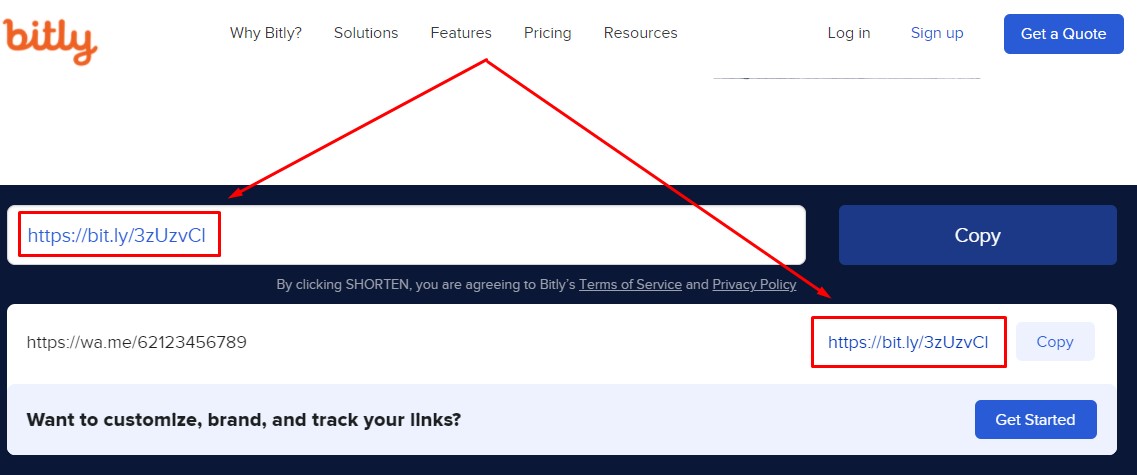
Selanjutnya jika anda ingin membikin link whatsapp yang singkat adalah dengan menggunakan bantuan situs shorten link bitly .. yang mana aplikasi ini adalah aplikasi memperpendek url yang kebanyakan orang gunakan .
Sebelum anda menggunakan aplikasi bitly untuk memperpendek url wa link anda , anda harus menyiapkan langkah pertama secara manual yang sudah saya jelaskan diatas tadi .
Jika sudah anda lakukan , inilah tips cara membuat link wa di bitly dengan sangat mudah , yaitu :
- silahkan kunjungi alamat shorten link bitly
- Jika sudah terbuka halamannya , silahkan masukkan link wa anda yang telah anda buat di atas tadi di kolom yang disediakan
- Jika sudah klik shorten , maka anda akan mendapatkan link wa yang lebih pendek dan unik .
- Nah disini anda bisa mengubah kode yang dibuat tersebut di custom dengan nama dan kata sesuai dengan keinginan kamu sendiri , misalkan kamu menggunakan nama dari brand dari bisnis kamu , maka anda tinggal mengubahnya dengan mudah dan cepat .
Demikianlah panduan bagaimana cara membuat link wa singkat dengan nama dengan menggunakan aplikasi shorten link bitly yang bisa anda coba lakukan .
3. Cara membuat link wa di ig / bio instagram
Untuk cara bikin link wa di ig / bio instagram , yang mana sangat membantu sekali bagi anda yang menjalankan bisnis online dengan media aplikasi instagram .
Menyematkan nomor wa di bio instagram saya rasa adalah satu keharusan agar orang yang tertarik dengan produk yang anda jual bisa menghubungi anda / chat secara langsung dengan mudah melalui pesan whatsapp . untuk caranya adalah sebagai berikut ini :
- Silahkan buka aplikasi instagram anda
- Selanjutnya anda tinggal masuk ke menu edit profil akun anda
- Di halaman yang ditampilkan , anda bisa scroll ke bawah dan klik menu “ opsi kontak “
- Maka anda akan masuk ke halaman informasi bisnis pubilk , scroll kebawah dan temukan submenu whatsapp
- Sekarang anda tinggal masukkan nomor telepon whatsapp anda yang aktif pada kolom atau kotak yang disediakan .
- selesai
4. Cara membuat link wa di fb menuju chat langsung
Selanjutnya bagi anda yang juga sedang menjalankan bisnis online di facebook , anda bisa menyematkan nomor whatsapp anda pada profil anda . yang mana fungsinya agar konsumen yang tertarik dengan produk anda bisa secara langsung menghubungi anda dengan mudah dan cepat .
Untuk langkah membikin link whatsapp di facebook adalah sebagai berikut ini :
- Silahkan buat link wa dasar seperti tutorial di atas yaitu : https://wa.me/(nomor telepon anda)
- Jika anda sudah menyiapkan link wa nya , anda bisa menaruh link wa tersebut di mana saja yang anda suka , yang mana mudah di temukan oleh konsumen anda
- Selain itu nomor ataupun link wa ini bisa juga anda sematkan di halaman profil akun facebook anda
- Masuk ke akun profil facebook dan silahkan klik edit profile
- Selanjutnya klik edit info kontak dan temukan kolom situs web ,, silahkan pastekan link wa yang telah anda buat tersebut di kolom yang di sediakan . jika sudah klik simpan .
- selesai
5. Cara membuat tautan wa dengan kata-kata
Sedangkan bagi anda yang membikin link whatsapp dengan kata – kata sesuai dengan keinginan anda , panduan yang bisa anda ikuti adalah sebagai berikut ini :
- Silahkan lihat dan buat format sebagai berikut ini :
- https://api.whatsapp.com/send?phone=6281234567890&text=Saya%20suka%20website%20carakreatif.com
- Silahkan ganti nomor telepon dengan nomor anda , silahkan ganti kata – kata yang tampil diatas , sesuaikan dengan keinginan anda
- Ingat perintah dari angka 20% adalah sebagai spasi dalam tekt
- Untuk lebih lengkapnya silahkan lihat gambar di bawah ini .
6. Cara buat link wa untuk olshop menuju chat langsung masuk
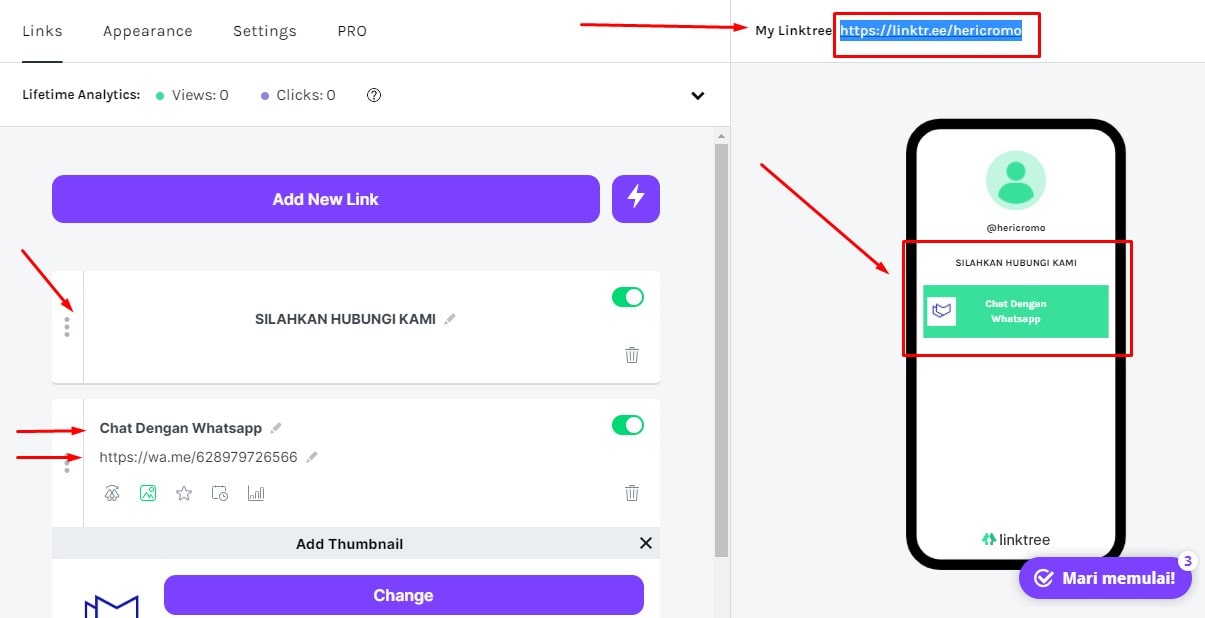
Selanjutnya anda yang ingin menggunakan link whatsapp yang tujuannya untuk olshop yang nantinya anda sematkan di akun sosial media anda . anda bisa menggunakan teks yang menarik dan juga logo , agar pembeli yang akan membeli barang anda mudah menemukan tombol gambar whatsapp yang nantinya akan bisa langsung chat dengan anda dengan sangat mudah dan simpel . untuk panduan ini saya menggunakan bantuan aplikasi linktree
Adapun cara membuat linktree wa untuk olshop dengan gambar adalah sebagai berikut ini :
- Silahkan masuk ke browser anda dan kunjungi alamat linktr.ee ini
- Jika sudah , silahkan lakukan sign up dengan email anda , ikuti prosesnya sesuai yang diperintahkan aplikasi , sampai langkah verifikasi .
- Jika anda sudah melakukannya anda akan dibawa ke menu halaman utama aplikasi , silahkan klik “ add new link “
- Nantinya anda akan disuruh untuk memasukkan judul , url link wa anda , dan juga bisa menambahkan header . untuk lebih lengkapnya anda bisa melihat gambar di atas yang sudah saya sematkan .
- Jika sudah jadi klik mulai , untuk melihat tampilan link yang sudah anda buat .
- Sekarang anda sudah bisa meshare link whatsapp yang anda buat di sosmed anda baik fb , ig , tiktok dan lain sebagainya dengan mudah . dengan mengcopy url link yang saya tandai kotak warna merah bagian atas .
- Selesai
Artikel terkait cara bikin tautan whatsapp
- Cara Download Whatsapp Mod Terbaru Di Android
- Cara Membuat Tulisan Berwarna Di WA Tanpa Aplikasi
- Cara Download Whatsapp Versi Lama Pada Hp Android Jadul
Kesimpulan
Demikianlah yang bisa saya bagikan tentang cara membuat link wa di bitly , di sosmed , manual atau secara otomatis yang menuju chat langsung yang tentunya sangat berguna untuk olshop dan untuk kebutuhan lain .
Sekian dari saya , semoga bisa memberikan informasi yang anda butuhkan , jika ada yang kurang jelas , silahkan tinggalkan di kolom komentar yang telah disediakan . terimakasih dan sampai jumpa lagi .